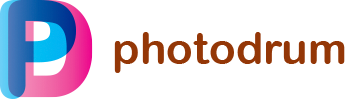Выразительные тени в Photoshop CC

Иногда в работе дизайнера возникает потребность использовать реалистичные тени. Многие для этих целей используют 3D программы. До выхода Photoshop CC я создавал такие тени вручную, но в новом Photoshop появился способ сделать все в одной программе. Итак, приступим!
Откройте Photoshop и создайте новый документ, я создам документ размером 2880×1800 пикселей. После этого, добавим буквы или текст, к которым вы хотите получить тень. Я напишу «ABDZ», используя шрифт Futura Medium.
Перейти к меню 3D>New 3D Extrusion from Selected Layer . Затем выберите пункт 3D layer . В 3D панели выберите Extrusion, а затем приступим к редактированию свойств.
Для глубины экструзии установим значение 300 . Также, повернем объект так, чтобы наш текст принял Вид сверху.
Для Заглушки (Cap), установим 100% ширины с Контуром и Углом 45º . Для Скоса установим тоже 45º .
Выберите Infinite Light и поверните его немного. В Properties, установите значение 1000 для интенсивности и 75% для мягкости. Затем перейдите к 3D> Render.
Через несколько минут получим первый результат. Если вы не довольны результатом, изменить значение экструзии и источника света. Кроме того, убедитесь, что объект находится прямо на полу.
Теперь можно добавить какие-нибудь декоративные элементы.
Импорт текстуру бумаги. Я использовал старую текстуру бумаги, которую нашел Google.
Измените режим смешивания слоя с бумагой на Lighten с значением непрозрачности 50% .
Теперь выделите все слои и объедините их. Затем, дублируйте полученный слой и установите у верхнего слоя режим смешивания Multiply . Наша композиция готова. Надеюсь вы поняли основной принцип создания реалистичных теней.
Автор здесь.